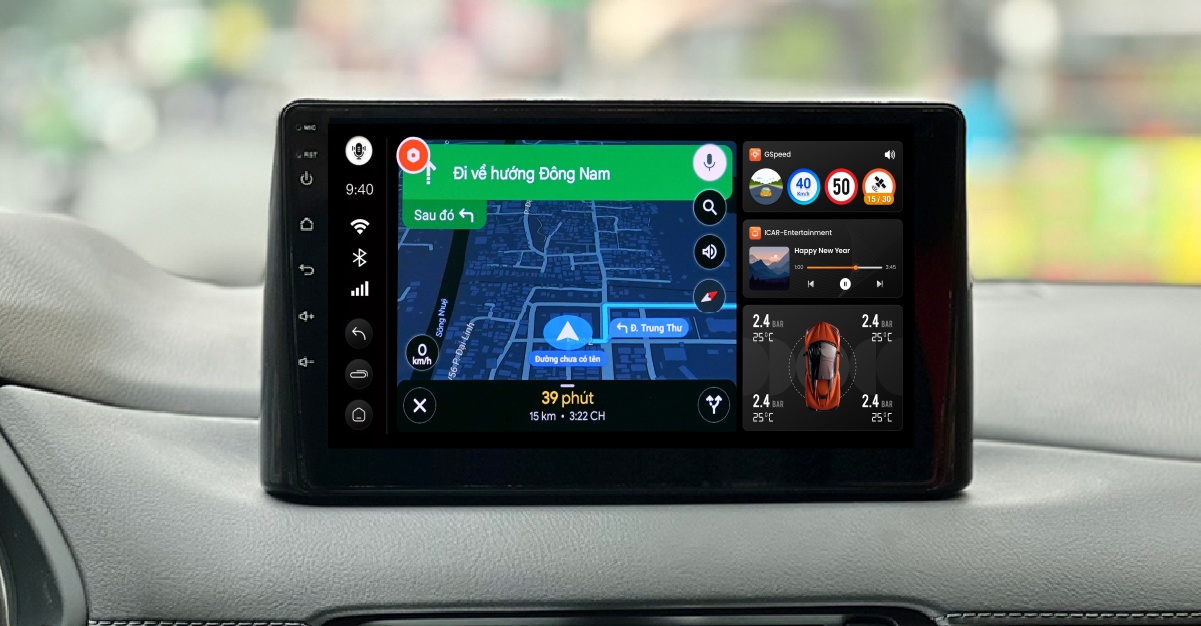Hướng dẫn sử dụng phần mềm điều khiển giọng nói cho xe hơi iCarV

Hiểu được sự bất tiện khi muốn thực hiện “một tác vụ khác” trong khi lái xe. Ứng dụng điều khiển giọng nói sẽ giúp người lái xe thực hiện việc gọi điện, nghe nhạc, mở phim, tìm kiếm thông tin, tra cứu lỗi giao thông,… bằng giọng nói. Để sử dụng thuận tiện, khách hàng cần đọc hướng dẫn gán nút bấm vô lăng cho ICARV.
Xem thêm: Các câu lệnh mẫu
CÀI ĐẶT
Câu lệnh “Cài đặt“. Bảng cài đặt của ICARV sẽ hiện ra. Trong phần cài đặt sẽ có những cài đặt cơ bản của ICARV như chọn thiết bị đang sử dụng để ICARV hoạt động tốt nhất. Và thông tin kích hoạt ứng dụng trên thiết bị.
HƯỚNG DẪN SỬ DỤNG
Câu lệnh: “Hướng dẫn sử dụng”
Dành cho những người mới dùng ICARV, chỉ cần mở ICARV và nói: “Hướng dẫn sử dụng”. Liên kết này sẽ được mở ra và người dùng có thể tham khảo bất kỳ các câu lệnh nào khác.
DẪN ĐƯỜNG
Câu lệnh: “Dẫn đường”/”Chỉ đường” + Địa điểm.
Ví dụ: “Dẫn đường đến sân bay Nội Bài”. Mặc định từ khóa “Dẫn đường” bản đồ dẫn đường là Google Maps, Mặc định từ khóa “Chỉ đường” bản đồ dẫn đường là Vietmap hoặc Navitel.
– Cách để sử dụng bản đồ khác nhau
Để sử dụng bản đồ Navitel hoặc Vietmap, chỉ cần thêm tên ứng dụng bản đồ vào cuối câu lệnh. Ví dụ “Dẫn đường đến sân bay Nội bài bằng Vietmap“, “Dẫn đường tới Sân vận động Mỹ Đình bằng Navitel“.
– Bạn cũng có thể nói một cách đơn giản hơn:
- Nói tên 1 địa danh: “Hà Nội”, hoặc “Hai Bà Trưng”, hoặc “Đội Cấn”: Google Maps sẽ dẫn đường tới địa phận hành chính cụ thể đã yêu cầu. Trường hợp iCarV chưa biết địa điểm bạn muốn tới, bạn có thể “đóng góp” địa điểm khi được gợi ý và nhận điểm ghi công (xem thêm về “đóng góp”).
- Tìm đường đến 1 địa điểm nào đó: Chỉ đường đến quán phở, Chỉ đường tới cây xăng…
- Nếu trong câu lệnh có một trong số các từ: “đi”, “đến”, “đường”, “tới”… iCarV cũng thực hiện lệnh chỉ đường bằng Google Maps nếu không trùng với một lệnh nào khác.
NGHE NHẠC / XEM VIDEO
Câu lệnh: “Nghe” + tên bài hát hoặc ca sỹ hoặc một câu trong bài hát.
Ví dụ: “Nghe Như Quỳnh”, “Nghe Con đường xưa em đi”… Mặc định sẽ mở nhạc bằng Youtube Vanced, phần mềm nghe nhạc trực tuyến không quảng cáo.
— Để sử dụng Youtube Vanced, khách hàng có thể cài thông qua ICAR Appstore. —
Bạn cũng có thể dùng các từ khóa khác: “Mở bài Con đường xưa em đi”, “Mở nhạc Mỹ Tâm”,…
– Bạn cũng có thể nói một cách đơn giản hơn:
- Chỉ nói tên ca sỹ, như “Như Quỳnh“, “Đàm Vĩnh Hưng“, “Lệ Quyên“, “Sơn Tùng“,… Hoặc đọc đúng tên bài hát như “Diễm Xưa“, “Phía sau một cô gái“,… Nếu iCarV chưa hiểu, bạn có thể đóng góp thông tin âm nhạc khi được gợi ý và nhận điểm ghi công (xem thêm về “đóng góp”).
- Nếu trong câu lệnh, có một trong số các từ khóa: liên khúc, nghe, xem, hát, nhạc… iCarV cũng có thể thực hiện lệnh mở nhạc nếu không có một lệnh nào khác
Bạn cũng có thể xem các video mình thích thông qua câu lệnh này, hoặc câu lệnh “Xem” + tên video. Ví dụ Xem Tom và Jerry
Nếu bạn muốn mở nhạc bằng các phần mềm khác, như Zing MP3, Sportify, bạn hãy sử dụng câu lệnh có từ khóa tên phần mềm. Ví dụ: Zing con đường xưa em đi, nghe bài con đường xưa em đi bằng Zin MP3
GỌI ĐIỆN THOẠI
Câu lệnh “Gọi” + tên trong danh bạ hoặc số điện thoại.
Ví dụ “Gọi anh Hoàng”, “gọi 0901001000”.
Để gọi điện theo tên trong danh bạ, bạn cần cài phần mềm danh bạ của Google trong CH Play, và thêm tên bạn muốn gọi vào phần mềm danh bạ hoặc đồng bộ nó với danh bạ Google có sẵn của bạn. Lưu ý phải tạo tên tiếng Việt có dấu.
Lưu ý: Phải cài phần mềm danh bạ vào đầu android và thêm tên, số điện thoại vào đó. Không phải danh bạ trong mục bluetooth của đầu.
Hầu hết các đầu android cắm được sim hiện nay đều thực hiện cuộc gọi qua điện thoại có kết nối Bluetooth với đầu, không gọi qua sim cắm trên đầu.
TRA CỨU MỨC PHẠT GIAO THÔNG
Câu lệnh “Lỗi” + thông tin lỗi. Ví dụ “Lỗi uống rượu bia”.
TRA CỨU PHẠT NGUỘI
Câu lệnh
- “Phạt nguội” – hiển thị thông tin phạt nguội của xe bạn. Lưu ý: bạn phải thêm biển số xe bạn vào trong Cài đặt của phần mềm iCarV
- “Phạt nguội” + Biển số – Ví dụ “Phạt nguội 30E19505” ứng dụng sẽ cho bạn biết tình trạng phạt nguội của xe có biển số 30E19505
ĐIỀU KHIỂN CAMERA 360 ĐỘ
Câu lệnh “Mở camera” + góc cam cần mở.
Ví dụ:
- “Mở Camera”: Sẽ mở camera 360 độ
- “Mở Camera trái”: Sẽ mở góc camera 360 độ bên trái
- “Mở Camera phải”: Sẽ mở góc camera 360 độ bên phải
- “Mở Camera trước”: Sẽ mở camera 360 độ phía trước
- “Mở Camera sau”: Sẽ mở camera 360 độ phía sau
Lưu ý: Camera có thể đọc tắt là “cam”.
Lưu ý để thực hiện được câu lệnh:
- Đối với đầu Android rời, như C960, C970… bạn cần lắp bộ camera 360 Elliview V4 hoặc V5 đồng thời kết nối camera với đầu. Trong cài đặt của App iCarV bạn phải chọn loại đầu phù hợp.
- Đối với các đầu liền cam 360 Elliview S3, Elliview S4, C970+360 bạn cần chọn đúng loại đầu tương ứng trong cài đặt của iCarV.
- Tính năng này không hỗ trợ Ownice C900
ĐIỀU KHIỂN MỞ CAMERA HÀNH TRÌNH
Câu lệnh “Mở camera hành trình” hoặc “Xem cam hành trình“.
Lưu ý: Câu lệnh này chỉ thực hiện được khi đầu có lắp camera hành trình Android. Một số mẫu cam có thể không áp dụng. Bạn nên chọn các cam hành trình Android được phân phối bởi ICAR Việt Nam
XEM CẢM BIẾN ÁP SUẤT LỐP ANDROID
Câu lệnh “Xem áp suất lốp” hoặc “Kiểm tra áp suất lốp“.
Đầu sẽ hiển thị thông số cảm biến áp suất lốp xe của bạn.
Để thực hiện được câu lệnh này, bạn phải lắp đặt bộ cảm biến áp suất lốp dành cho đầu Android ADI4 hoặc ADI5 của ICAR Việt Nam
MỞ TIVI
Câu lệnh: “Mở” + tên kênh truyền hình
Ví dụ: Mở VTV1, Mở truyền hình vĩnh long…
Để thực hiện được chức năng này, bạn phải cài đặt ICAR TV trong ICAR Appstore
TẮT MÀN HÌNH
Câu lệnh: Tắt màn hình
Giúp màn hình tắt đỡ chói khi đi trời tối. Lệnh tắt màn hình sẽ giúp màn hình hoàn toàn tối, không có gì hiện trên màn hình và âm thanh vẫn nghe bình thường
Tương tự, lệnh: bật bảo vệ màn hình / bảo vệ màn hình / màn hình bảo vệ
Đối với trường hợp sử dụng lệnh bảo vệ màn hình, màn hình sẽ tối nhưng vẫn hiện một thông tin do người dùng cài đặt từ trước, ví dụ như thời gian, vị trí xe đang di chuyển hay thông số áp suất lốp…
Để sử dụng lệnh bảo vệ màn hình, bạn phải cài phần mềm TIỆN ÍCH của ICAR trong ICAR Appstore, sau đó bạn có thể cài đặt thông tin sẽ hiển thị trên màn hình bảo vệ khi ra lệnh.
Để tiếp tục sử dụng màn hình, bạn hãy ấn vào bất kỳ vị trí nào trên màn hình

Cảm ơn anh Việt Anh – TipcarTV đã đóng góp ý tưởng cho tính năng này
CÁC CÂU LỆNH MEDIA VÀ HỆ THỐNG
Chỉ áp dụng cho các đầu U4/S4/C970 bao gồm cả bản có camera 360
- Tắt tiếng / Tắt âm lượng: tắt âm thanh của xe
- Cài đặt âm lượng 20: Cài âm lượng về 20 (số 20 có thể thay đổi)
- Tăng âm lượng / tăng tiếng: tăng tiếng của đầu, mỗi lần ra lệnh sẽ tăng 5 đơn vị
- Giảm âm lượng / giảm tiếng: Giảm tiếng của đầu, mỗi lần ra lệnh sẽ giảm 5 đơn vị
- Bài tiếp theo: Qua bài
- Dừng phát nhạc: Dừng bài đang phát
- Tiếp tục phát nhạc: Tiếp tục bài đang phát
- Trở về trang chủ / Trở về màn hình chính / Về màn hình chính: tương tự ấn nút Home (chỉ áp dụng cho C970)
- Tăng độ sáng màn hình / Giảm độ sáng màn hình: Tăng giảm độ sáng màn hình
TÌM KIẾM TRÊN GOOGLE
Câu lệnh: “Google” + từ khóa bạn muốn tìm
Lệnh này sẽ mở trực tiếp bảng tìm kiếm của Google và trả về kết quả cho bạn
Ví dụ: “Google mì cay Omega Cần Thơ”
Phần mềm sẽ trả về kết quả tìm kiếm trên Google về “mì cay Omega Cần Thơ”
Tương tự bạn có thể nói: Google 1 cộng 1 bằng mấy; Google Donal Trump là ai; Google tỷ giá tiền đô la Mỹ hôm nay;…
Cảm ơn bác Lê Hoàng Đạo đã đóng góp ý tưởng cho tính năng này
PHÍM TẮT
Phím tắt của ICARV là phím luôn nổi trên các ứng dụng khác, hỗ trợ việc kích hoạt ICARV trên mọi màn hình. Phím tắt hữu ích cho những xe không có phím bấm trên vô lăng hoặc những xe không thể cài đặt được việc điều khiển ICARV trên vô lăng.
Điều khiển trên phím tắt:
- Ấn đơn: kích hoạt ICARV
- Ấn đúp: Cài đặt ICARV
- Giữ: Ẩn phím tắt
Các câu lệnh:
“Hiển thị phím tắt” / “Bật phím tắt”: Hiển thị phím tắt
“Ẩn phím tắt” / “Tắt phím tắt”: Ẩn phím tắt đi
Bạn cũng có thể bật/tắt phím tắt bằng cách vào cài đặt của ICARV và bật tắt mục Phím tắt.
ĐẶT LỊCH / NHẮC VIỆC
Để thực hiện các câu lệnh này, bạn phải cài đặt phần mềm ICAR Calendar trong ICAR Appstore.
Câu lệnh: “Đặt lịch” + nội dung + thời gian + địa điểm. Lưu ý là thứ tự của nội dung lịch bạn muốn đặt, thời gian, địa điểm không nhất thiết phải theo thứ tự
Ví dụ: “Đặt lịch đi chơi Golf với anh Hùng vào 3h chiều ngày 23 tháng 7 tại sân Golf Đồng Mô”
Phần mềm lịch sẽ tạo ra một lịch với chi tiết sau:
- Tên sự kiện: Đi chơi Golf với anh Hùng
- Thời gian: 15h00 ngày 23/7
- Địa điểm: Sân Golf Đồng Mô
Bạn cũng có thể nói cách khác theo phong cách của người Việt, như là “3h chiều ngày thứ 3 tuần sau”, “3h chiều ngày mai”, hoặc nói theo thứ tự khác: “Đặt lịch 3h chiều ngày mai đi chơi golf với anh Hùng tại sân golf Đồng Mô”…
CÂU LỆNH VỚI ICAR ENTERTAINMENT
Để thực hiện câu lệnh với ICAR Entertainment, bạn phải update ICARV lên phiên bản mới nhất (từ 3.10.14 trở lên) và nói “Cài đặt” để vào cài đặt của ICARV, bật on option Entertainment
Các câu lệnh:
- “Mở Giải trí”, “Xem giải trí”, “Mở Entertainment”: mở ứng dụng ICAR Entertainment
- “Tắt Giải trí”: Tắt ứng dụng Entertainment
- “Ẩn giải trí”: Ẩn ứng dụng Entertainment
- “Mở/Xem” + Youtube / Mở Tivi / Mở Review phim / Mở Truyện ngắn / Mở Tri thức / Mở Tin tức / Mở Thiếu nhi / Mở Yêu xe: Mở các tab tương ứng của phần mềm Entertainment
- “Nghe Radio”: Mở radio
- “Mở/Xem” + Tên kênh, hoặc “Mở/Xem + “kênh/truyền hình” + tên kênh: Mở kênh tivi. Ví dụ: Mở VTV1, mở truyền hình Nghệ An…
- “Nghe” + tên kênh radio, hoặc “FM” + tần số: Mở kênh radio. Ví dụ: Nghe VOV1, Nghe VOV giao thông, FM 99.9 …
Các câu lệnh nghe nhạc trên tab Youtube tương tự mục “Nghe nhạc / Xem video” ở trên
CÁC CÂU LỆNH KHÁC
Một số câu lệnh khác
- “Thời tiết”, “thời tiết hôm nay”, “thời tiết ngày mai”, “thời tiết Hà Nội”…: Xem thời tiết tại địa điểm/thời gian bạn nói
- “Bật chia sẻ wifi”/”Tắt chia sẻ wifi”: Bật/tắt chia sẻ wifi, áp dụng cho đầu có cắm sim 4G
- “Vị trí hiện tại”: Đọc vị trí hiện tại của xe. Lưu ý bạn phải cài Google TTS và lựa chọn nó trong cài đặt để đọc.
- “Mở”+ Tên ứng dụng: Mở ứng dụng bạn đọc. Lưu ý 1 số ứng dụng có thể không hỗ trợ
Xem thêm: Các câu lệnh mẫu
MỘT SỐ LƯU Ý KHI SỬ DỤNG
- Để phần mềm nhận diện đầy đủ câu lệnh của bạn, bạn hãy nói ngay sau khi tiếng bip kết thúc và hãy nói liền mạch, không ngắt quãng. Lưu ý là phải nói sau tiếng bip, không nói trước khi có tiếng bip kể cả bạn đã ấn nút kích hoạt điều khiển giọng nói.
- Dù các màn hình cài đặt hay hiển thị thông tin của ICARV hiển thị, bạn vẫn có thể ấn nút điều khiển giọng nói để tiếp tục, không cần thiết phải ấn nút thoát trên màn trước khi ấn điều khiển giọng nói.
HƯỚNG DẪN CÀI ĐẶT ICARV
Trước tiên, cần cài đặt ứng dụng Appstore tại link sau: ICAR Appstore
Tiếp theo chọn nút “Cài đặt” ứng dụng ICARV.
Để biết rõ hơn về cài đặt thông số cho ICARV, quý khách vui lòng xem thêm tại video này.
HƯỚNG DẪN SỬ DỤNG TÍNH NĂNG “ĐÓNG GÓP”
Đóng góp là tính năng hỗ trợ cộng đồng. Trong đó, khách hàng sẽ cung cấp tên địa điểm, hoặc bài hát, hoặc ca sỹ. Những thông tin này sẽ được sử dụng cho toàn cộng đồng để tra cứu.
Trang đóng góp từ khóa: Keyword Contributor
Xem thêm: Các câu lệnh mẫu
Tin tức cùng chuyên mục
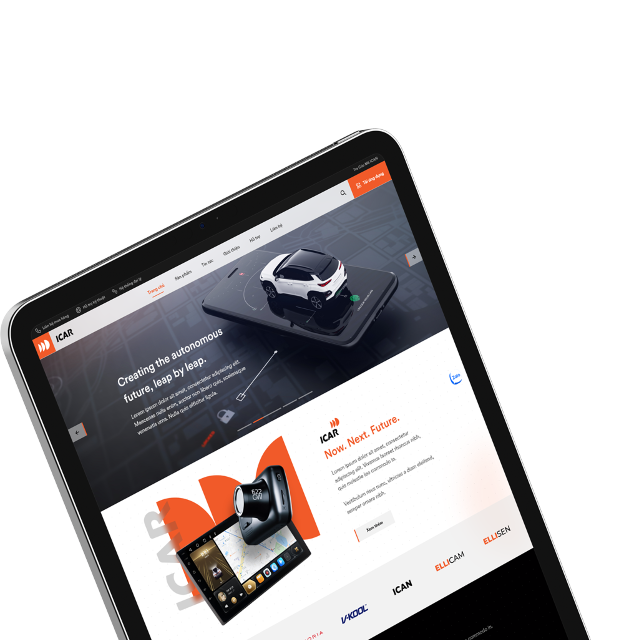











![[Góc tư vấn] Nên mua android Box nào cho ô tô](https://icar.vn/wp-content/uploads/2024/06/goc-tu-van-nen-mua-android-box-nao-cho-o-to-8.jpg)